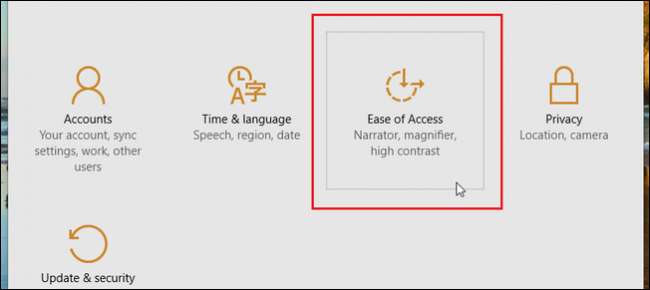
ตัวเลือกการช่วยสำหรับการเข้าถึงมีอยู่ใน Windows เพื่อช่วยให้ผู้ใช้ที่อาจมีปัญหาในการใช้คอมพิวเตอร์โดยปกติจะได้รับฟังก์ชันเพิ่มเติมเล็กน้อยจากระบบปฏิบัติการที่ชื่นชอบ แม้ว่า Windows 10 จะสร้างสรรค์สิ่งใหม่ ๆ เกี่ยวกับคุณสมบัติมากมายที่เราคาดหวังจากระบบปฏิบัติการรุ่นเก่า แต่ส่วนใหญ่แล้ว Microsoft เลือกที่จะคงฟังก์ชันหลักของคุณสมบัติการช่วยการเข้าถึงไว้เหมือนเดิมเพื่อให้ง่ายขึ้นทั้งกับผู้ใช้และ นักพัฒนาสามารถปรับตัวได้โดยไม่มีปัญหาระหว่างระบบเก่าและระบบใหม่
อย่างไรก็ตามนี่คือวิธีจัดการตัวเลือกการช่วยการเข้าถึงทั้งหมดที่มีอยู่ในการอัปเดตล่าสุดของ Windows 10
ผู้บรรยาย
สำหรับคนตาบอดหรือผู้ที่มีข้อ จำกัด ด้านการมองเห็นอย่างเฉียบพลัน Narrator เป็นเครื่องมือสำคัญที่จะอ่านเนื้อหาของหน้าหน้าต่างหรือแอปพลิเคชันของคุณทีละส่วนในขณะเดียวกันก็ท่องส่วนที่เจาะจงของการเลือกเหล่านั้นออกมาดัง ๆ
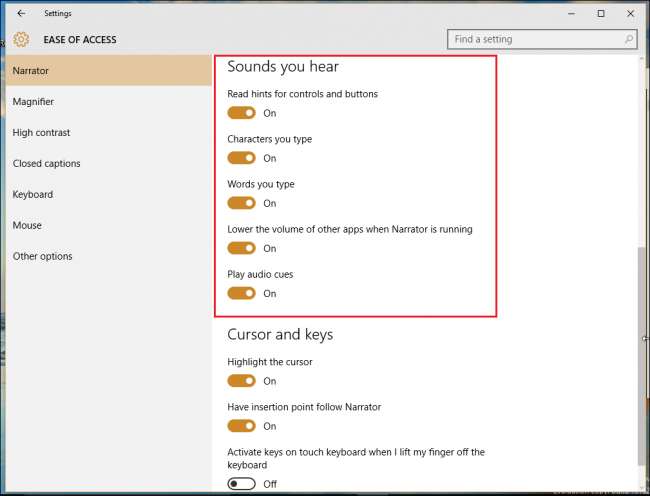
คุณลักษณะเดียวกันหลายอย่างที่เปิดตัวครั้งแรกใน Windows 7 ได้ดำเนินการถึง 10 เช่นการอ่านอักขระที่คุณพิมพ์ขณะที่คุณพิมพ์เล่นเสียงชี้นำเมื่อคุณคลิกเข้าสู่หน้าหรือแอปพลิเคชันใหม่และอ่านคำแนะนำสำหรับตัวควบคุมและปุ่มต่างๆ จะเขยิบสายตาที่ท้าทายผู้ใช้ไปในทิศทางที่ถูกต้องโดยอาศัยอัลกอริธึมการทำนายที่ปรับแต่งอย่างรอบคอบ
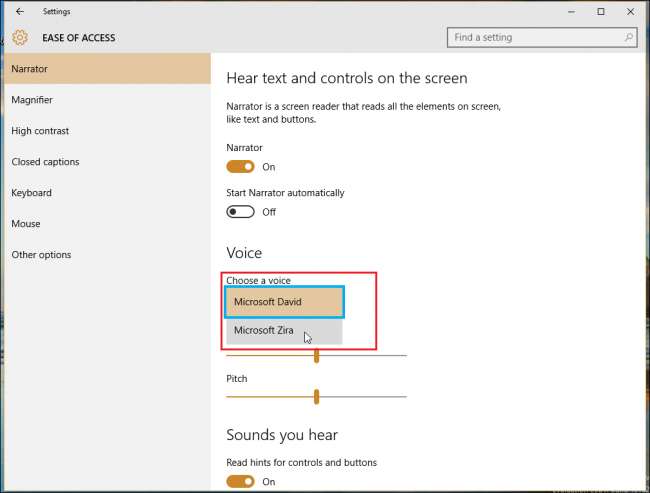
ตัวเลือกเสียงหนึ่งที่คุณอาจไม่รู้จักจาก Windows เวอร์ชันก่อนหน้าคือ Zira ของ Microsoft ซึ่งเสนอให้เป็นทางเลือกแทนนักพูดชายมาตรฐาน David ที่นี่ในผู้บรรยายคุณสามารถสลับไปมาระหว่างทั้งสองได้แม้ว่าจะไม่มีข้อได้เปรียบใด ๆ เป็นพิเศษเหนืออีกฝ่ายหนึ่งและโดยทั่วไปแล้วมันเป็นเพียงเรื่องของความชอบส่วนบุคคลเท่านั้น
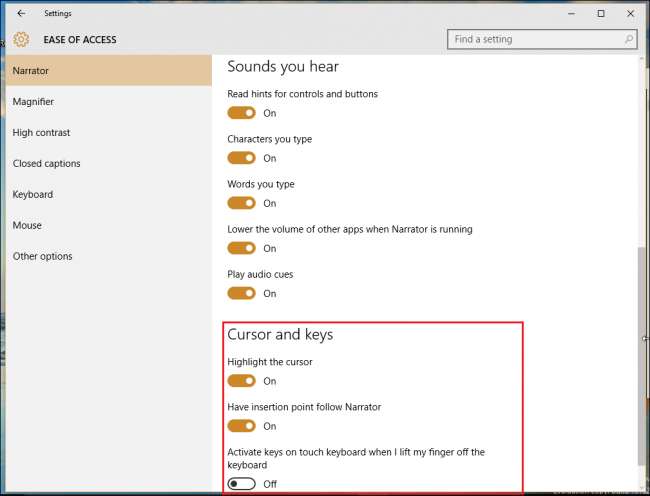
แว่นขยาย
แว่นขยายเป็นอีกหนึ่งในคุณสมบัติความง่ายในการเข้าถึงของ Windows ที่ออกแบบมาเพื่อช่วยเหลือทุกคนที่มีปัญหาในการอ่านหน้าจอหรือแม้แต่ผู้เชี่ยวชาญด้านความคิดสร้างสรรค์ก็ต้องการเครื่องมือที่จะช่วยให้พวกเขาสามารถมองเห็นรายละเอียดการทำงานในการสร้างแบบจำลอง 3 มิติ, Photoshop, หรือการออกแบบเกม
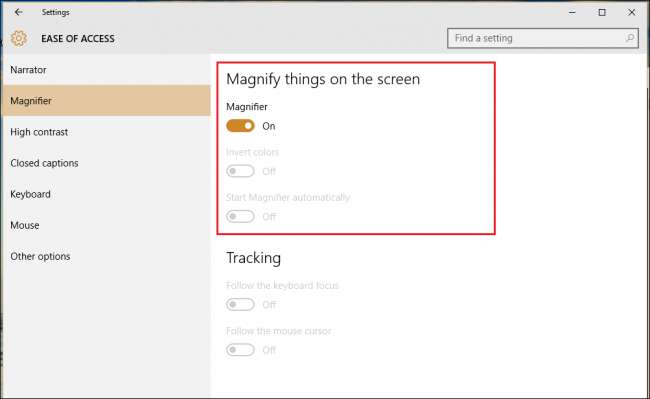
ที่นี่คุณจะพบตัวเลือกต่างๆเช่นการเปิดหรือปิดแว่นขยายการกลับสีภายในพื้นที่ขยาย (อีกครั้งสร้างโดยนักออกแบบและจิตรกรดิจิทัลเป็นหลัก) และปุ่มสลับซึ่งจะเริ่มเครื่องมือแว่นขยายโดยอัตโนมัติทุกครั้งที่คุณลงชื่อเข้าใช้ บัญชีของคุณ.
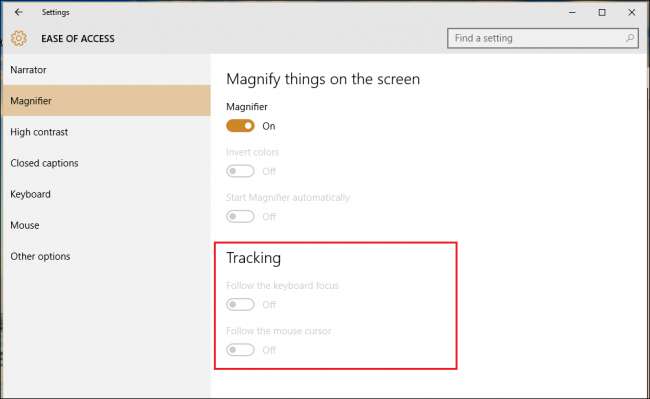
ใหม่สำหรับ Windows 10 คือการตั้งค่าที่จะช่วยให้คุณกำหนดสิ่งที่จะขยายได้โดยเฉพาะ สิ่งนี้สามารถเปลี่ยนแปลงได้เพื่อติดตามเฉพาะเมาส์การเลือกแป้นพิมพ์หรือแม้กระทั่งทั้งสองอย่างพร้อมกัน
ที่เกี่ยวข้อง: ทุกคนจะได้รับประโยชน์จากตัวเลือกการเข้าถึงของ Windows ได้อย่างไร
คอนทราสต์สูง
ด้วยแนวคิดที่ว่า“ ทำให้สิ่งต่างๆง่ายขึ้น” Microsoft จึงเลือกที่จะจัดกลุ่มคุณลักษณะการช่วยการเข้าถึงภาพทั้งหมดไว้ในตัวเลือกสามอันดับแรกในแผงความง่ายในการเข้าถึง
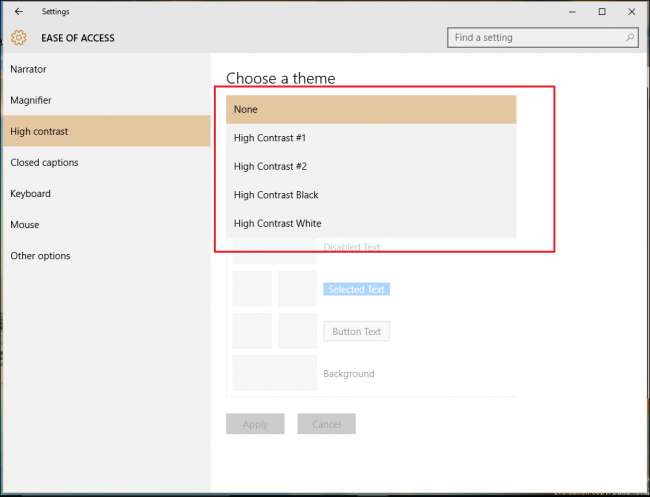
คอนทราสต์สูงจะเปลี่ยนโทนสีโดยรวมอย่างมากเพื่อให้ข้อความรูปภาพหน้าต่างแอพพลิเคชั่นและไอคอนอ่านง่ายขึ้นสำหรับทุกคนที่อาจมีอาการตาบอดสีหรือเพียงแค่ต้องการเพิ่มสีสันให้กับสิ่งต่างๆเมื่อเค้าโครงเก่าง่ายเกินไปในสายตา
คำบรรยายเเบบปิด
คุณสามารถใช้ส่วนคำบรรยายเพื่อปรับแต่งวิธีการที่คำบรรยายในโปรแกรมเล่นสื่อท้องถิ่นของคุณจะปรากฏในระหว่างการเล่นภาพยนตร์หรือรายการทีวี สำหรับผู้ที่มีปัญหาในการสร้างข้อความสีขาวกับพื้นหลังที่เคลื่อนไหวใน Windows Media Player ตัวเลือกนี้อาจเป็นสิ่งที่ช่วยให้คุณสามารถเลือกระหว่างสีที่คุณต้องการบนจานสีของ Windows
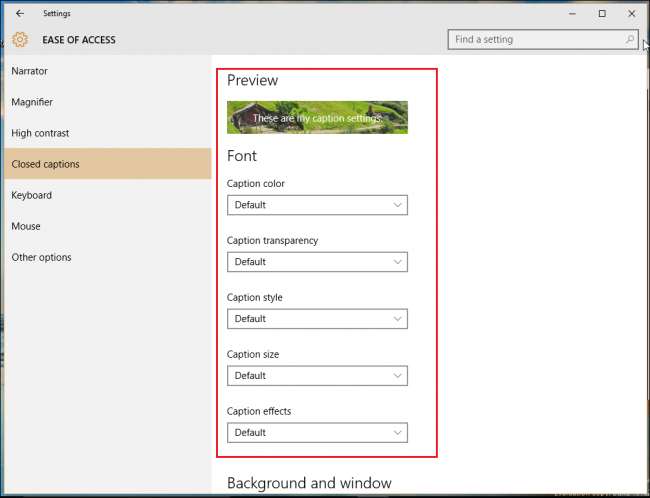
คุณสามารถเลือกที่จะเปลี่ยนแบบอักษรสีของข้อความหรือทั้งสองอย่างพร้อมกันได้หากคุณมีความต้องการเฉพาะขึ้นอยู่กับความต้องการด้านการมองเห็นของคุณเอง
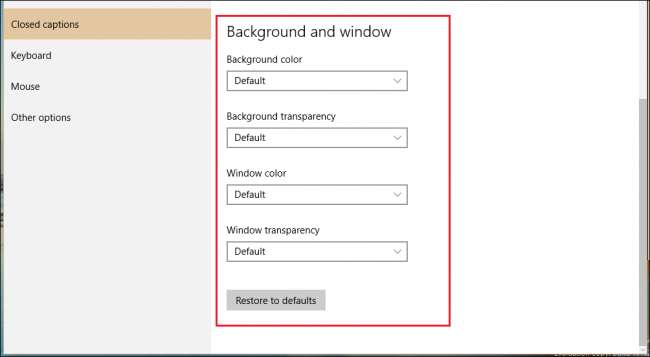
คีย์บอร์ด
ตัวเลือกแป้นพิมพ์ในความง่ายในการเข้าถึงเป็นหนึ่งในจุดที่โดดเด่นของ Windows โดยนำเสนอการปรับแต่งที่หลากหลายซึ่งจะช่วยให้ทุกคนที่มีความบกพร่องทางร่างกายหรือความต้องการพิเศษมีประสบการณ์ใช้งานพีซีอย่างที่ต้องการทุกครั้งที่บูตและเข้าสู่ระบบ

แป้นพิมพ์บนหน้าจอเป็นเครื่องมือที่ยอดเยี่ยมสำหรับทุกคนที่ใช้ Windows 10 บนแท็บเล็ต Surface หรือต้องการเพียงไม่กี่คำโดยไม่ต้องแยกแป้นพิมพ์บลูทู ธ ออกให้มันเกิดขึ้น Sticky Keys จะเปลี่ยนแป้นพิมพ์ของคุณเพื่อให้ถือว่าการหยุดการทำงานของปุ่ม ctrl, shift หรือ alt เป็นคำสั่งพักสายแทนที่จะเป็นการแตะเหมือนอย่างที่เคยทำ เหมาะสำหรับทุกคนที่มีปัญหาในการรักษาความคล่องแคล่วของนิ้วเป็นเวลานาน (ผู้ป่วยโรคข้ออักเสบควรคำนึงถึง) หรือเฉพาะผู้ใช้ที่ขี้เกียจเกินไปที่จะจัดการกับการกดปุ่มมากกว่าสองสามปุ่มพร้อมกัน
ที่เกี่ยวข้อง: วิธีป้องกันคีย์ Windows, Alt + Tab และ Sticky Keys จากการทำลายเกมของคุณ
Toggle Keys จะช่วยแก้ปัญหาที่น่ารำคาญที่ไม่เคยรู้มาก่อนว่าเปิดใช้งาน Caps Lock แล้วหรือไม่โดยการเล่นโทนทุกครั้งที่กดปุ่ม Num Lock หรือ Scroll Lock เหมาะอย่างยิ่งสำหรับใครก็ตามที่อาจถูกมองว่าท้าทายหรือชอบมองตัวเองที่เผลอไปโดนมันเมื่อพยายามป้อนรหัสผ่านที่หน้าจอหลัก
Sticky Keys สามารถเปิดใช้งานได้ทุกที่ใน Windows โดยกดปุ่ม shift ลงห้าครั้งติดต่อกันอย่างรวดเร็ว
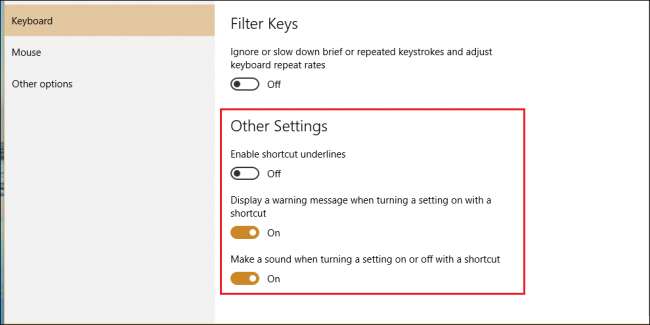
ปุ่มตัวกรองจะคอยจับตาดูการกดแป้นพิมพ์ซ้ำ ๆ และลดความจำเป็นของคุณในการย้อนกลับไปอ่านสิ่งที่คุณเขียนด้วยปุ่ม backspace ซึ่งออกแบบมาสำหรับทุกคนที่อาจมีปัญหาในการจัดการมือบนแป้นพิมพ์หรือต้องการระบบที่ตรวจสอบแป้นพิมพ์ที่ผิดพลาด คำสั่งเกิดขึ้นหลายครั้งเกินไปในช่วงเวลาสั้น ๆ
เมาส์
ตัวเลือกในการเปลี่ยนเมาส์รอบ ๆ นั้นค่อนข้างบาง แต่ถ้าคุณมีปัญหาในการมองเห็นเคอร์เซอร์และต้องการขยายขนาดเพื่อเพิ่มความสามารถในการแสดงตัวโฆษณานี่คือจุดที่ต้องทำ
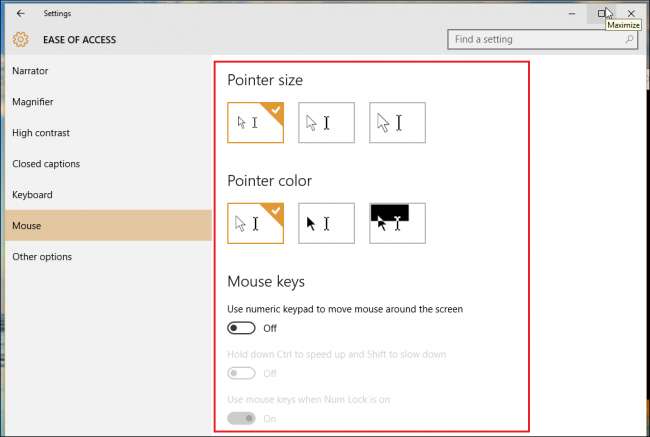
นอกจากนี้คุณยังสามารถ ปรับแต่งแป้นพิมพ์ของคุณให้ทำหน้าที่เป็นเมาส์รอง ในกรณีที่คุณต้องการนำทางไปรอบ ๆ หน้าจอโดยใช้ปุ่มลูกศรและเปลี่ยนการสลับความเร็วเป็น ctrl และ shift ตามนั้น
ตัวเลือกอื่น
สุดท้าย แต่ไม่ท้ายสุดความง่ายในการเข้าถึงมีอัตราต่อรองและจุดจบเล็กน้อยที่สามารถปรับปรุงประสบการณ์การใช้งาน Windows 10 ให้เหมาะกับสไตล์การท่องเว็บของคุณได้ดีที่สุด ที่นี่คุณสามารถเปลี่ยนสิ่งต่างๆเช่น Windows ใช้ภาพเคลื่อนไหวตลอดประสบการณ์หรือไม่เดสก์ท็อปแสดงพื้นหลังหรือระยะเวลาที่การแจ้งเตือนจะปรากฏขึ้นจากแถบเครื่องมือก่อนที่จะกะพริบ
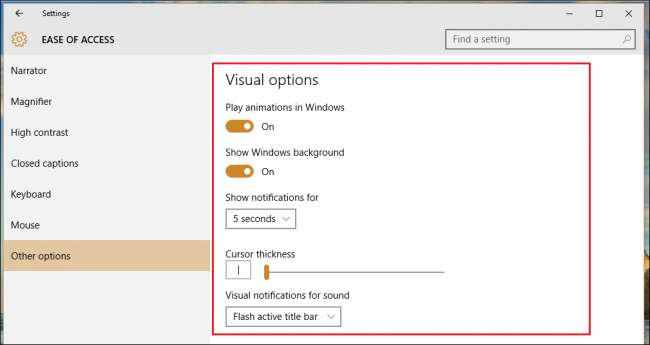
Windows 10 Ease of Access ไม่ได้ปฏิวัติการตั้งค่าการช่วยการเข้าถึงสำหรับระบบปฏิบัติการใหม่อย่างแน่นอน แต่ยังมีการปรับปรุงประสบการณ์การใช้งานที่ละเอียดอ่อนมากมายซึ่งจะช่วยให้ทุกคนที่มีความต้องการพิเศษได้รับทุกสิ่งที่ต้องการจากประสบการณ์การใช้งานพีซี







